如何使用Windows S10升级助手?Win10的推出受到了很多用户的喜爱,但或许很多用户并不知道如何使用Win10升级助手。Windows10升级助手是一款升级win10系统的软件。
软件本身也很简单,不需要很强的专业知识。按照顺序来就行了,所以接下来小编就教你Windows10升级助手的教程。我希望你会喜欢它。
如何使用Windows S10升级助手:
1.在网页上搜索下载win10,点击下载win10链接进入。
2.现在点击下载工具,根据提示安装win10升级助手。
3.打开win10升级助手并选择“立即升级此计算机”后,单击下一步。下面的操作很简单。
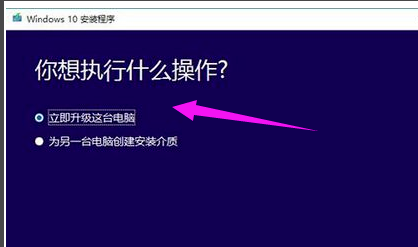
4.如果选择了“为另一台计算机创建安装介质”,您可以根据自己的需要选择系统版本。
5.有两个选择。边肖在这里选择“ISO文件”。
6.自动下载ISO文件。让我们等一会儿。
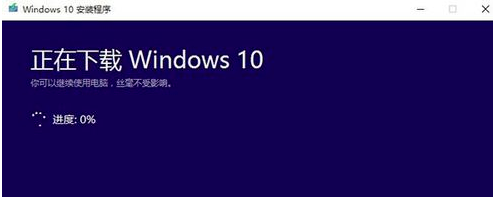
7.如果不想更新,选择第二种。没关系。
8.单击此处跳过。如果有激活密钥,可以直接输入。
9.选择一个版本,然后单击“下一步”。
10.选择自定义安装
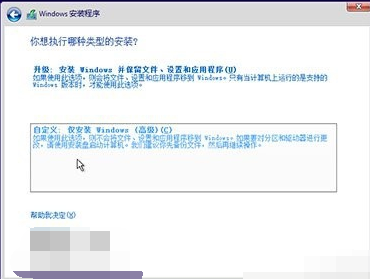
11.在主分区安装win10系统,最好大于30G。你可以按照提示使用win10系统。
以上内容是关于Windows S10升级助手的使用教程。不知道大家有没有学过。如果你遇到过这样的问题,可以按照边肖的方法自己尝试一下,希望能帮你解决问题。
谢谢大家!了解更多教程信息,关注我们的系统世界网站~ ~ ~





